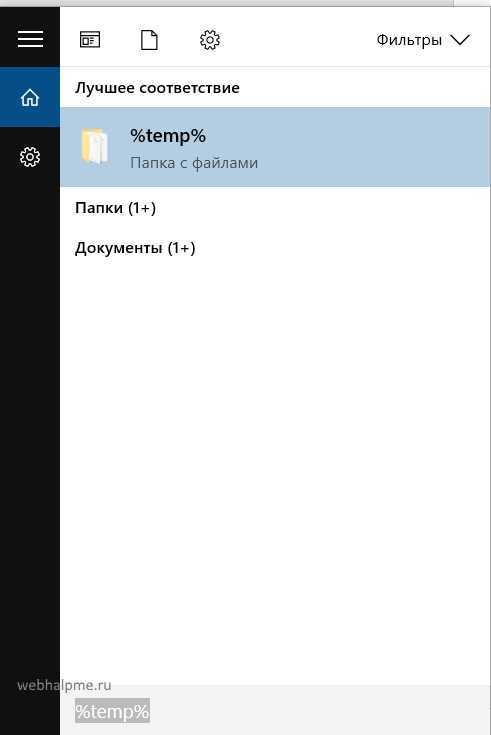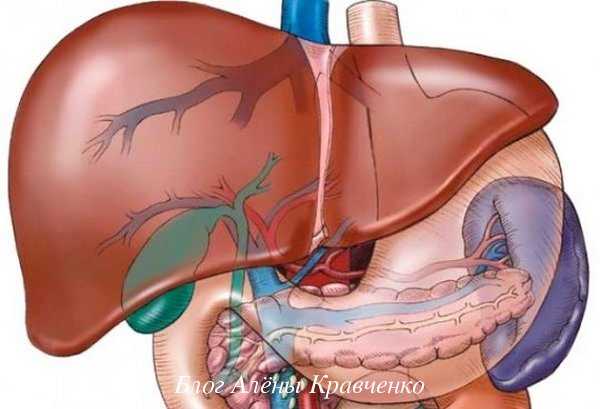Как на айфоне очистить чат в вибере
Как очистить чат в Вайбере на Айфоне?
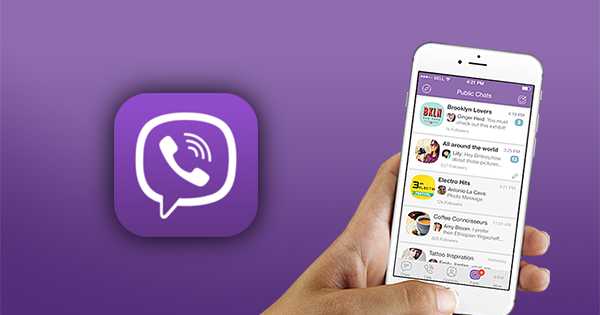
Viber – второй по популярности мессенджер после WhatsApp для iPhone, загруженный из App Store более 300 млн пользователей. Программа обеспечивает бесперебойное соединение и возможность всегда оставаться на связи.
Помимо основных опций, Вайбер оснащен множеством дополнительных настроек, которые позволяют использовать мессенджер с максимальным комфортом. В частности, программа предусматривает возможность удалить сообщения и историю или очистить группу (чат с несколькими людьми), если пользователь перестал общаться с кем-либо или не хочет, чтобы переписку увидели другие.
В этой инструкции мы расскажем, как очистить чат в Вайбере на Айфоне. Разработчики мессенджера предложили следующий порядок удаления переписок:
- Открыть Viber
- Провести по строке с чатом свайпом справа налево
- Нажать красную кнопку с крестиком и подписью «Удалить».
Групповые чаты удаляются в том же порядке. Если же требуется очистить абсолютно все диалоги, проще воспользоваться не отдельным удалением каждой переписки, а специальной функцией:
- Свайпом слева направо открыть главное меню
- Перейти к настройкам мессенджера
- Открыть раздел «Вызовы и сообщения»
- Выбрать пункт «Очистить историю сообщений».
Удаление отдельных сообщений из выбранного чата бывает двух видов: визуальное и полное. В первом случае часть чата пропадает лишь из Вайбера самого пользователя, в то время как во втором – из переписок обоих собеседников. Избавиться от сообщений обоими способами можно практически одинаково:
- Открыть нужную переписку
- Длинным тапом выделить одно сообщение и выбрать один из подходящих вариантов «Удалить у меня» или «Удалять для всех» (потребуется подтверждение)
- Открыть контекстное меню и выбрать пункт «Редактировать»
- Выбрать несколько сообщений (для массовой очистки)
- Нажать на иконку корзины и подтвердить.
Разнообразные способы очистки чатов в Viber в iPhone — возможность очень полезная. Удаление позволяет «разгрузить» мессенджер и убрать нежелательную историю с его главной страницы.
( 1 оценка, среднее 1 из 5 )
Поделиться с друзьями:
Как удалить чат в Вайбере в Айфоне
Программы-мессенджеры среди прочего софта для мобильных устройств считаются самыми популярными. Viber входит в тройку лучших мессенджеров. У него понятный и простой интерфейс, а также большое количество дополнительных функций, кроме бесплатных сообщений и звонков. Чаты в приложении расположены очень удобно, вы можете просмотреть информацию по каждому и произвести необходимые изменения. Чтобы удалить переписку, достаточно одного движения. А если в чате стерлись важные сообщения, вы сможете их быстро восстановить.
Можно ли удалить чат в Вайбере на Айфоне
Общаясь через интернет в Вайбере, скапливается много информации, которая может засорять телефон. Иногда удаление чата требуется в целях скрытия важной или личной информации. Соответственно, многих пользователей волнует вопрос, доступна ли в мобильной версии Вайбера для Айфона очистка отдельных сообщений и целого чата? Как и в любом другом мессенджере, в Вайбере также можно очистить сообщение или сразу чат с конкретным пользователем. Сделать это очень просто, однако важно знать, что после удаления переписки восстановить ее получится только при определенных условиях.
Как удалить переписку
Удалить чат или отдельное сообщение совершенно несложно. И та и другая функция доступна в Вайбере на Айфоне. Всего несколько секунд – и ненужная информация будет удалена. Ниже представлена инструкция для каждого случая.
По одному сообщению
Если всю переписку вы не хотите удалять, тогда можете очистить только одно ненужное сообщение. Причем Вайбер вам предложит удалить сообщение, как на своем телефоне, так и на устройстве вашего собеседника. Как это сделать:
- Заходите в приложение.
- Перед вами открывается история всех чатов.
- Переходите в тот, где хотите удалить сообщение.
- Нажимаете пальцем на текст смс, удерживаете несколько секунд, пока вверху не появится строка меню.
- Выбираете кнопку «Еще».
- Программа предложить вам «Удалить у меня» и «Удалить везде».
Когда вы выбираете «Удалить у меня», то сообщение стирается только на вашем телефоне. А если вы выбираете второй вариант «Удалить везде», то текст сообщения исчезает как на вашем телефоне, так и у собеседника. Но у него также в текстовом поле на месте удаленного смс, появится запись «Сообщение удалено», и если он не успел его прочитать, то догадается, что вами было что-то ему адресовано.
Минусом данной версии на Айфоне является то, что при желании вы не сможете выделить сразу несколько сообщений и удалить их. Нужно нажимать на каждое выборочно.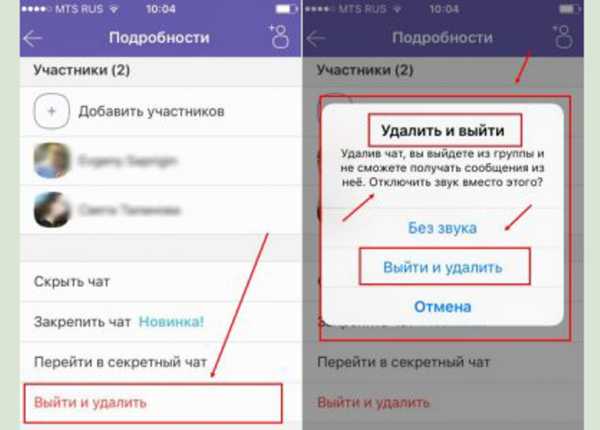
Полностью удалить чат
Удаление чата полностью
Если вы не любитель хранить переписки в Вайбере или не хотите, чтобы кто-то увидел, о чем вы общаетесь с конкретным контактом, то одним движение можно очистить чат. Делается это следующим образом:
- Открываете Вайбер.
- Перед вами высвечивается вся история переписок.
- Выбираете ту, которую хотите удалить и не заходите в нее, а просто пальцем в этой строчке проводите по экрану справа налево.
- В поле с перепиской появятся доступные функции, выбираете «Удалить».
- Нажимаете, и чат исчезает из истории мессенджера.
Вот так просто можно удалить чат в Вайбере. При этом чат не скрывается из доступных в поле зрения переписок, а удаляются все вместе с ним сообщения. Если вы удалили чат из-за того, что переживаете, что кто-то прочитает вашу переписку, то в этом случае лучше применить функцию «Скрытый чат», где кроме вас доступ к переписке не сможет получить никто другой. Чат не будет отражаться в общей истории и при этом будет надежно заблокирован четырехзначным паролем.
Восстановление удаленных сообщений
Что делать, если вы нечаянно удалили переписку, а в ней остались важные сообщения? В Вайбер заложена функция архивирования данных, на Айфонах называется она «Резервное копирование». Если вы удалили важную информацию, то можете восстановить ее из резервной копии. Что для этого нужно сделать:
- Открываете приложение.
- Переходите в «Настройки», через кнопку «Еще» внизу панели.
- Выбираете «Учетная запись».
- Далее «Резервное копирование».
- Внизу «Восстановить».
Для Айфонов есть еще два запасных способа, где могут сохраняться данные приложения Вайбер. Сюда относится резервное копирование через специальную программу iTunes, а также облачное хранилище iCloud. Первый вариант подходит для тех пользователей, кто синхронизирует смартфон с компьютером, что встречается довольно редко, а вот iCloud является обязательной учетной записью для регистрации Айфона и его работы в App Store. Чтобы проверить, какая информация у вас хранится в облаке, зайдите в «Настройки», «Пароли и учетные записи», выбираете «iCloud» и смотрите, какие приложения настроены для архивации в хранилище. Если Вайбер входит в этот список, тогда вы можете зайти на почту iCloud и посмотреть нужные сообщения.
Похожие вопросы
пошаговая инструкция, как очищать мессенджер на телефоне, если он стал занимать много памяти
Viber – один из самых популярных мессенджеров, используемых владельцами iPhone. Разработчики заботятся о том, чтобы приложение функционировало бесперебойно и было максимально комфортно в использовании, поэтому для оптимизации вибера предусмотрено множество специальных опций. В первую очередь – это возможность почистить вайбер на айфоне.
Очистка мессенджера в айфоне
Удаление данных в айфоне.
Если вайбер занимает много памяти на телефоне, пользователь «яблока» в любое время самостоятельно может удалить из своего гаджета:
- сообщения;
- мультемидийные файлы;
- ненужные контакты;
- звонки;
- кэш.
СПРАВКА: Кэш – это копии данных, временные файлы, которые сохраняются в памяти смартфона для того, чтобы при последующих запросах пользователя быстро загрузить то, что ему требуется. Сюда же включается и информация из буфера обмена мобильника.
Журнал сообщений
В Viber есть возможность удалить одним разом всю историю сообщений.
Для этого нужно:
- Запустить приложение.
- Перейти в «Настройки» (значок шестеренки внизу экрана).
- Далее – «Вызовы и сообщения».
- Щелкнуть по «Очистить историю сообщений».
- Подтвердить свое действие.
Переписка
Если такая радикальная мера, как избавление памяти устройства от всех сообщений вайбер, вам не подходит, можете удалить отдельные беседы и месседжи.
Полностью
Чтобы ликвидировать выборочный чат на iPhone, проделайте следующее:
- Откройте Viber.
- Найдите нужный чат и сделайте «свайп» справа налево.
- Нажмите «Удалить».
СПРАВКА: Групповая переписка удаляется таким же образом.
Несколько сообщений
Удаление сообщений в Вайбере.
В Вайбере есть возможность не только изъять месседж из своего диалога, но и у собеседника. Как это сделать?
- Запустить приложение.
- Открыть нужный диалог.
- Длинным тапом выбрать сообщение.
- В появившемся окне нажать «удалить у меня» или «удалить для всех».
Если необходимо удалить несколько сообщений, то можно поступить так:
- Зайти в Вайбер.
- Выбрать нужную беседу.
- Нажать на меню.
- Далее – «Редактирование сообщений».
- Отметить смс, которые хотите удалить.
- Щелкнуть на иконку корзины.
Журнал звонков
В вайбере можно избавиться не только от нежелательной переписки, но и от истории вызовов.
Удаление звонков в Вайбере на айфоне.
Для этого:
- Включите мессенджер.
- Зайдите в «Вызовы».
- Нажмите на любой из вызовов и удерживайте.
- Далее появится возможность выбрать один или несколько звонков вручную, а также отметить все, нажав галочку вверху.
- Когда выбор сделан, нажмите на иконку корзины.
Контакты
Чтобы почистить вайбер в айфоне от ненужных контактов, нужно:
- Войти в мессенджер.
- Перейти в «Контакты».
- Выбрать пользователя, которого намерены удалить.
- Нажать на иконку карандаша.
- Далее – «Удалить».
Кэш
Очищение кеша на айфоне.
Файловая система устройств Apple закрытая, потому очистить кэш в приложениях, в том числе и в вайбере, можно только используя такой вариант:
- Зайти в настройки телефона.
- Нажать «Основные».
- Перейти в «Хранилище и iCloud».
- Найти вкладку «Хранилище» / «Управлять».
- В открывшемся списке приложений выбрать Viber.
Мультимедиа
Фото, видео, гифки и иные файлы сохраняются в память устройства, потому очищать их нужно непосредственно из папок с картинками и видео.
СПРАВКА: На айфонах в вайбере есть опция «Хранить медиафайлы» («Еще» – «Мультимедиа»), где можно установить время, в течение которого принятые файлы будут держаться в памяти смартфона: бессрочно, год, месяц или неделю.
Создание резервной копии
Резервная копия нужна, чтобы в последующем можно было восстановить удаленные данные. В отличие от версии на компьютере, мобильная версия на айфоне позволяет создавать резервные копии.
Эту процедуру можно проделать следующим способом: после запуска вибера – «Настройки» – «Учетная запись» – «Резервное копирование» – «Создать копию». Данные сохраняются в iCloud.
ВНИМАНИЕ: Сохраняются только смс. Удаленные контакты, медиафайлы, звонки восстановлению не подлежат.
Теперь вы знаете, что делать, если вайбер своими данными занимает много памяти на телефоне и мешает оптимальной работе устройства.
Детальная инструкция видна на видео:
Как очистить чат в Вайбере на Айфоне: удалить переписку, сообщения
Мессенджер Viber предлагает несколько вариантов удаления сообщений. Это нужно, когда отправили SMS не тому человеку, а также чтобы «разгрузить» список от лишних бесед, или просто убрать устаревшую информацию. Рассмотрим, как очистить чат в «Вайбере» на Айфоне.
Что стирается
В обычной переписке существует функция устранения как своих, так и чужих писем. Если пользователь сотрет у себя сообщение собеседника, оно пропадет только у человека, пожелавшего избавиться от «следов» диалога. Вторая сторона или остальные участники чата видят информацию до тех пор, пока отправитель не сотрет свое SMS «Для всех».
При решении удалить переписку в «Вайбере» пользователю станут недоступны для просмотра все письма и файлы в ней. Если стереть беседу с каналом или паблик-аккаунтом, тогда произойдет автоматическая отписка.
Также доступно одновременное удаление истории звонков со всеми диалогами.
Как удалить информацию
Удалять отдельные данные придется по-разному. Для этого предлагается ознакомиться с инструкцией ниже.
Убрать чат/беседу
Чтобы удалить беседу целиком, открываем «Вибер», ищем нужный диалог. Тянем окошко с чатом влево, появится дополнительное меню. Выбираем красный крестик «Удалить». При этом пользователь покинет беседу.
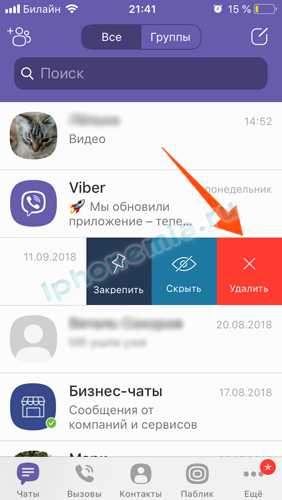
Сообщения
Для очистки СМС только у себя нужно на него нажать, удерживая до тех пор, пока не появится дополнительное меню. Чтобы SMS исчезли только у пользователя, нажать «Удалить у меня».
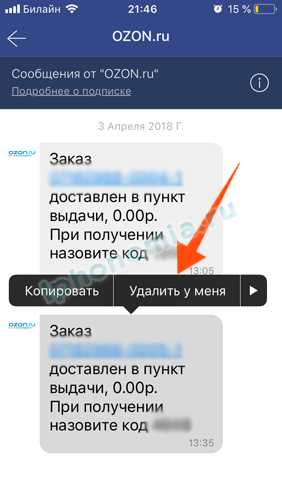
Звонки
Чтобы почистить все вызовы, достаточно войти в раздел звонков в Viber. Вверху справа выбрать «Изменить», после чего нажать в левом верхнем углу «Очистить». Подтвердить действие. Следующее, что должно появиться на экране, – картинка с котом, смотрящим на телефон с надписью «Пока нет вызовов».
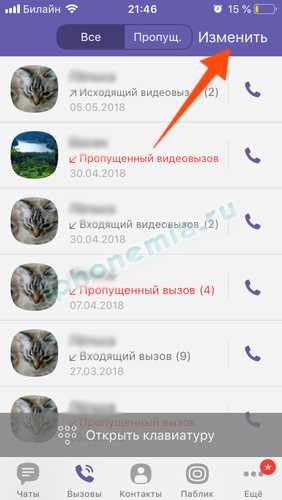
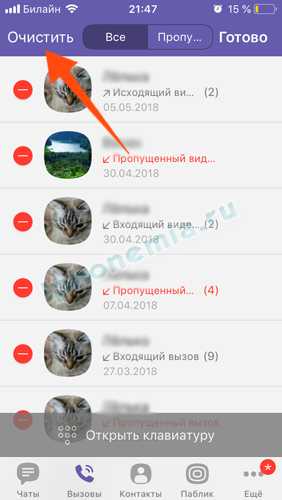
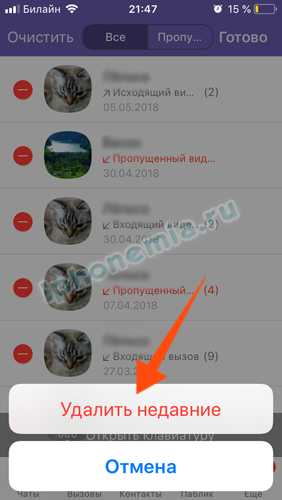

Для единичного удаления тянем выбранный звонок влево, чтобы появилось дополнительное меню. Здесь нажимаем на красный крестик.
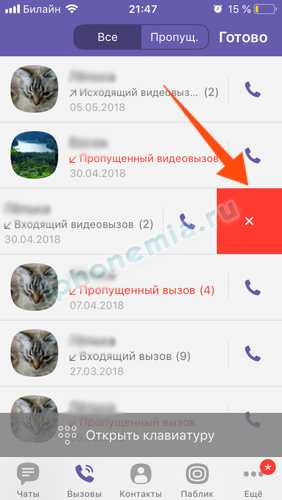
Историю
Через этот пункт пользователь избавится от всей истории звонков и писем Viber. Для этого открываем «Настройки» приложения, выбираем «Вызовы и сообщения». Здесь перейти к разделу «Очистить историю сообщений». Подтвердить действие.
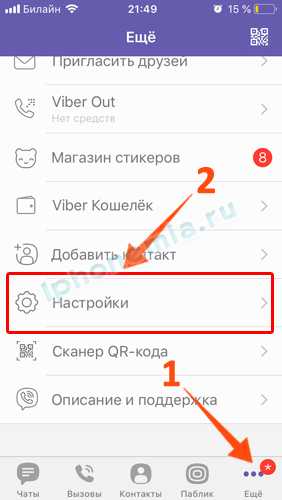
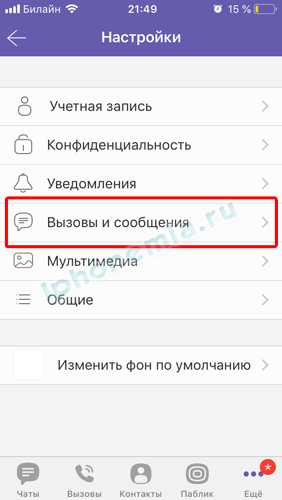
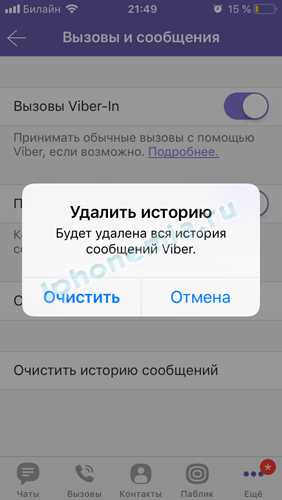
Теперь программа будет выглядеть так, будто ее только что скачали.
Заключение
Восстановление стертых данных невозможно, если пользователь не сделал резервную копию. Рекомендуется сохранять файлы хотя бы раз в неделю через iCloud Drive.
Если пропадет важное письмо, с помощью резервной копии есть шанс его восстановить. Стоит учесть, что это работает только с текстом. Фото, видео, звуковые записи не сохраняются. Поэтому лучше перестраховаться, а перед очисткой истории – задуматься.
Как очистить чат в Вайбере на телефоне и ПК
Активные пользователи отправляют и принимают много сообщений, которые могут занимать память и снижать производительность приложения. Удалить ненужные СМС можно в любое время с помощью встроенного функционала Viber. Разберемся, как очистить чат в Вайбере на мобильнике и ПК, как удалить SMS не только у себя, но и у получателя.

Удаление ненужных сообщений в Вайбере
Как в Вайбере очистить чат от сообщений, если они больше не нужны? В меню есть все необходимые инструменты. Каждый пользователь может удалить все SMS целиком или почистить переписку частично, выделив отдельные СМС.
Почистить переписку в Viber получится не только на мобильнике, но и на компьютере и планшете. При желании можно стереть СМС на своем устройстве и в мобильнике у собеседника. К сожалению, удаление у собеседника распространяется только отправленные сообщения. Полученные тексты у друга удалить нельзя.
Внимание. Стереть у друга можно только свои собственные сообщения. Собеседник не узнает об этом, никаких оповещений не будет.
Чистим беседу в Viber
Как очистить чат в Вайбере? Действия зависят от платформы, на которой выполняется удаление. Для компьютера будет своя инструкция, а для телефона и планшета действия одинаковые. В меню можно выделить одно или несколько сообщений или стереть всю беседу целиком.
Внимание. Восстановить случайно удаленный чат можно. Для этого используйте резервное копирование.
На телефоне
Разберемся, как чистить переписку в Вайбере на телефоне. Всего можно выделить несколько вариантов:
- Очистка одного СМС.
- Выделение нескольких сообщений.
- Удаление всего чата.
- Очистка сообщений не только у себя, но и у друга.
Инструкция, как удалить одно SMS:
- Откройте мессенджер и перейдите в переписку.
- Нажимайте на облачко с текстом до появления настроек.
- Тапните по «Удалить».
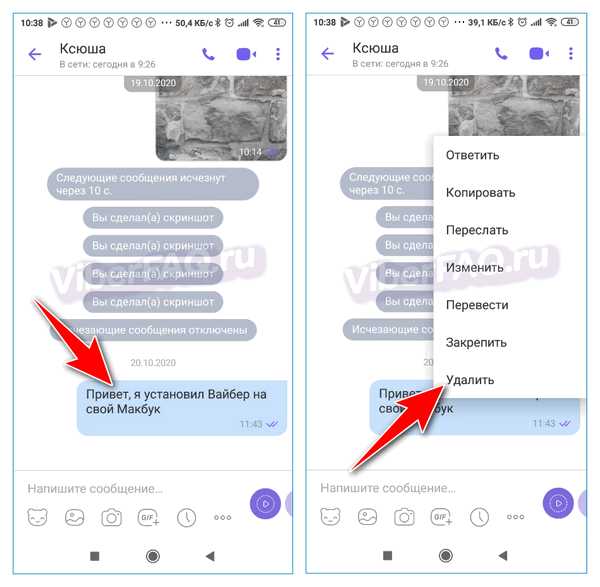
- Выберите подходящий вариант.
Облачко исчезнет из диалога моментально. Товарищ ничего не узнает.
В группе, сообществе или частной беседе можно выделить несколько сообщений и затем удалить их. Как это делается, смотрите в инструкции:
- В беседе нажмите на три точки справа сверху.
- Коснитесь строки «Выберите сообщения».
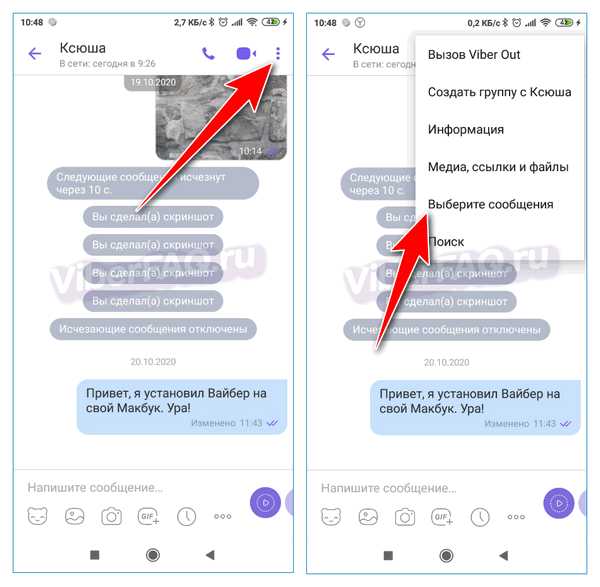
- Нажимайте на СМС, они будут окрашиваться в другой цвет.
- Тапните по корзине, выберите вариант очистки.
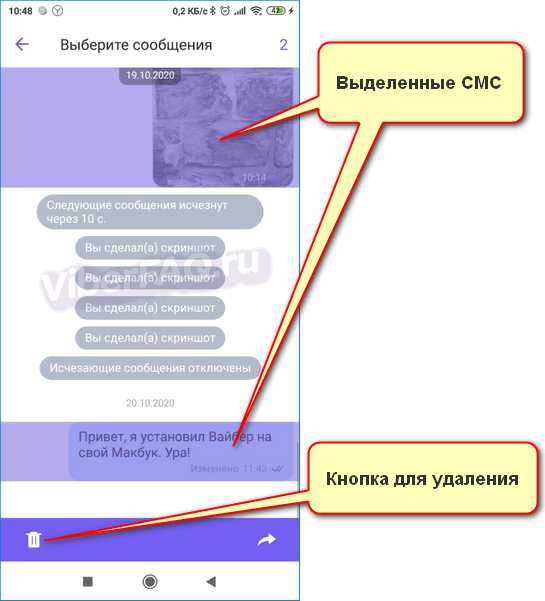
В новых версиях Вайбера можно очистить чат не только у себя, но и у друга. Удалять можно только свои сообщения, действие выполняется следующим способом:
- Выделите одно или несколько сообщений.
- Выберите опцию удаления.
- Появится запрос, нужно тапнуть по «Удалить везде».
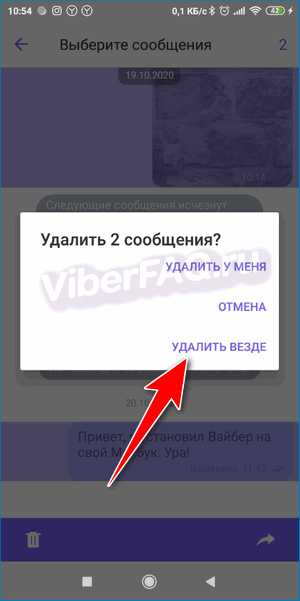
Если функция «Удалить везде» недоступна, значит, выделено послание, которое было отправлено собеседником. Удалить у всех можно только свое SMS.
Совет. Если некоторых опций нет, обновите Вайбер до последней версии.
Чат в Вайбере на Айфоне удаляется таким же способом. В меню могут быть незначительные отличия, однако, основные функции одинаковые.
На компьютере
В Вайбере на компьютере также есть функция очистки SMS. Пользователь может выделить одно или несколько СМС, также доступно удаление у собеседника.
Инструкция, как очистить историю чата в Вайбере на ПК:
- Перейдите в переписку.
- Нажмите на облачко ПКМ.
- Выберите способ.
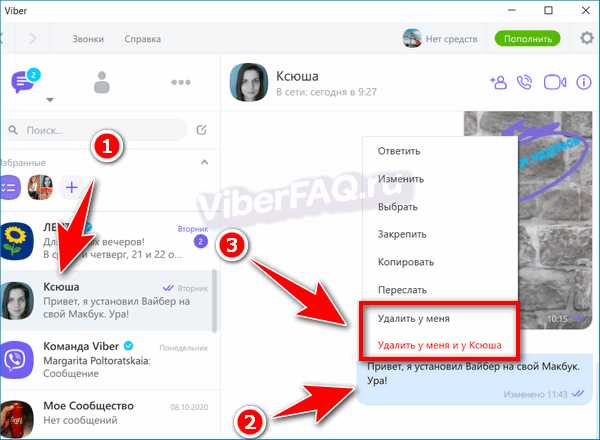
Если нужно выделить несколько SMS, следуйте инструкции:
- Нажмите на облачко правой клавишей мыши.
- Кликните по «Выбрать».
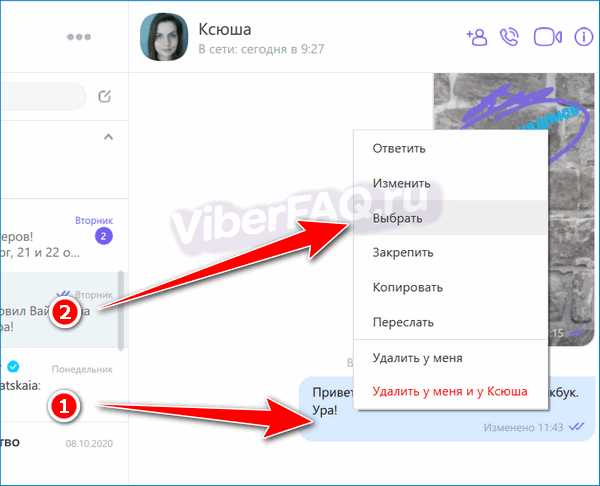
- Выделите послания, они отметятся галочками.
- Для удаления используйте кнопку снизу.
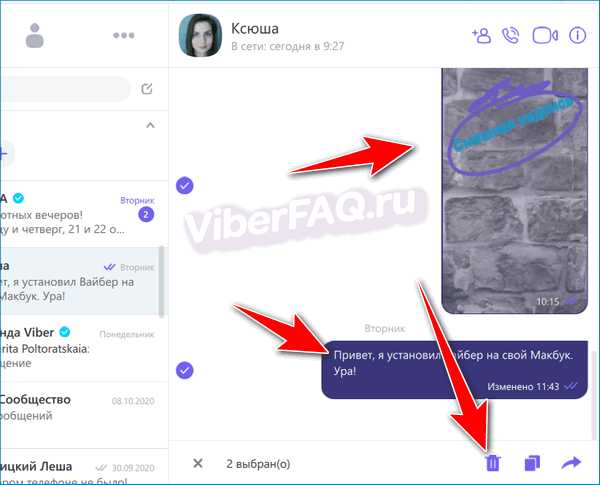
Совет. Чтобы снять отметку, нажмите на галочку слева.
Как стереть весь чат
Очистить чат в Вайбере можно целиком. Опция подойдет в том случае, если переписка больше не нужна. Иконка с беседой исчезнет с главного экрана и появится только в том случае, если будет получено или отправлено новое СМС.
Инструкция, как очистить чат в Вайбере на Андроиде:
- На главном экране найдите беседу.
- Нажимайте на нее, до отображения настроек.
- Коснитесь клавиши «Удалить чат».
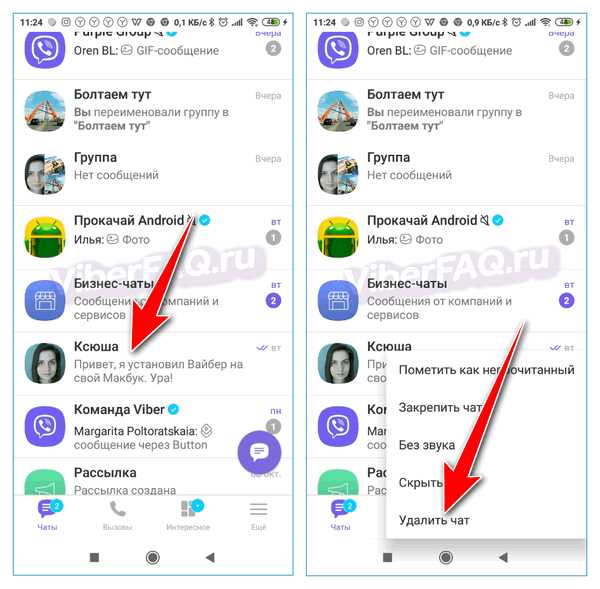
Как в Вайбере очистить чат на Айфоне? Действия не отличаются от Андроида. Достаточно найти нужную беседу, нажать на нее и коснуться опции удаления.
Как удалить чат в Вайбере на компьютере:
- Нажмите на карточку переписки правой кнопкой мыши.
- Выберите функцию удаления.
- Подтвердите выполнение операции.
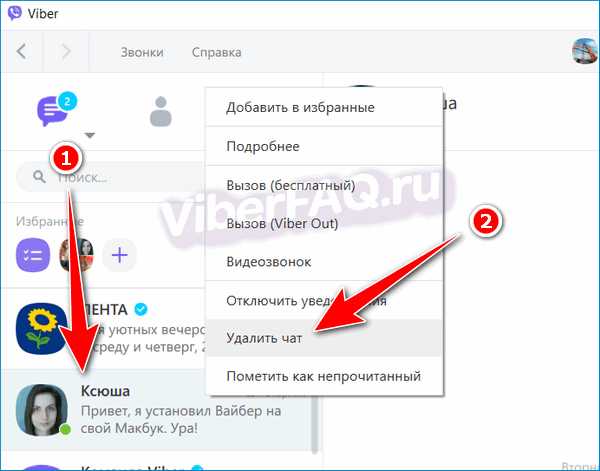
Важно. Начать новую переписку можно в любое время. Для этого найдите друга в телефонной книге и напишите ему.
Можно ли восстановить случайно удаленный чат
Вернуть удаленные по случайности SMS можно, однако для этого должна быть настроена функция резервного копирования.
Для восстановления войдите в настройки, откройте параметры учетной записи и выберите резервное копирование. Далее остается тапнуть по клавише восстановления, нажать на подтверждение.
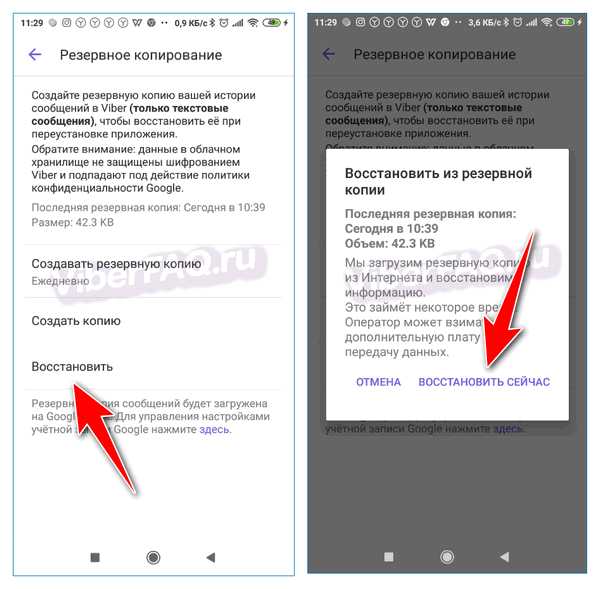
Если новая копия уже сохранилась после удаления чата, вернуть его не получится. Посмотреть дату сохранения всех сообщений можно в резервном копировании в верхней части экрана.
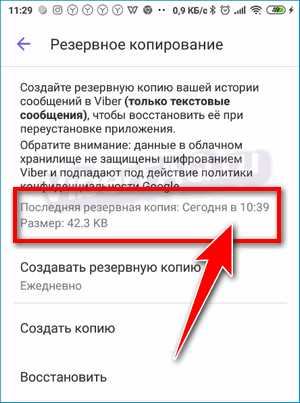
Как почистить беседу в Вайбере? Это делается с помощью встроенного меню. Каждый абонент может стереть переписку не только у себя, но и в телефоне собеседника. Если беседа больше не нужна, удалите ее полностью.
Как очистить Вайбер на Айфоне: сбросить кеш, удалить файлы
Viber – достаточно емкое мобильное приложение, которое затрагивает большое количество функций. Несмотря на то, что чаще всего в Вайбере созваниваются и переписываются, в нем есть ряд и других полезных опций, которые не могут не отражаться на памяти устройства. Для быстрой и бесперебойной работы смартфона необходимо периодически чистить систему от ненужных файлов, причиной которых являются установленные приложения. Вайбер тому не исключение. Если вы регулярно пользуетесь Вайбером, то обязательно периодически должны чистить телефон от мусора.
Можно ли очистить Вайбер на Айфоне
Вайбер не только можно, но и нужно очистить. Данная функция доступна для всех телефонов, в том числе и для Айфонов. Боле того, подобные действия являются необходимыми для стабильной работы, как приложения, так и самого телефона. Однако, важно понимать, что все файлы удаляются безвозвратно. Здесь даже не помогут специальные программы для бэкапа. Поэтому перед тем как очистить историю переписок, документы и файлы мультимедиа, пересмотрите их на предмет важности. А если у вас установлен Вайбер параллельно на других устройствах – планшете или компьютере, то при полной синхронизации контакты и история также поддадутся изменениям.
Для чего это нужно
Зачем периодически чистить на Айфоне остаточные файлы от работы Вайбера, а также ненужные переписки, фото, картинки, видео? Очищая устройство от мусора или ненужных файлов, вы сможете:
- освободить память телефона;
- ускорить работу устройства;
- почистить галерею от ненужных медиафайлов;
- устранить зависания приложения.
На очистку телефона от ненужных файлов уйдет всего несколько минут, зато вы заметите разницу в его работе. Подобное действие необходимо осуществлять с определенной периодичностью, так как кэширование данных происходит постоянно, и пока вы не удалите мусор, он сам никуда не денется, а только постоянно будет накапливаться.
Очистка мессенджера
Какие данные программы Viber можно удалить, для ускорения работы смартфона и как это сделать? Ниже представлена инструкция для разных категорий и исключительно для владельцев iPhone.
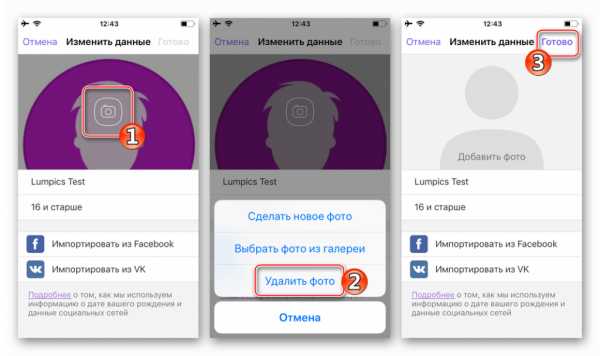
Очистка мессенджера Viber
Журнал сообщений
Вы можете активно общаться как с одним контактом, так и со многими. Переписка с конкретным человеком состоит из сообщений. По желанию можно сразу удалить всю переписку, одним движение, но при наличии в ней важных информативных смс есть вариант выборочно очистить только ненужные сообщения.
- Войдите в Вайбер.
- Нажмите на чат, где вы хотите почистить сообщения.
- Открывается окно с перепиской, нажимаете на конкретное смс и удерживаете пару секунд пальцем.
- Вверху появляется строка с редактированием.
- Выбираете «Еще», «Удалить».
- Программа предлагает вам следующие действия «Удалить у меня», «Удалить у всех».
Чтобы на каждом сообщении не останавливаться и не тратить несколько секунд на удержание, лучше всего удалить сразу весь чат. Так как на устройствах iPhone функция выделения сразу нескольких сообщений посредством выборки недоступна. В этом огромный недостаток мобильной версии Вайбера для смартфонов Apple, так как для андроидных телефонов разработчики постарались внедрить опцию удаления сразу нескольких сообщений одним нажатием.
Порядок очиcтки Вайбера или название некоторых кнопок могут кое-где в инструкциях отличаться в зависимости от версии приложения.Переписка
При регулярном использовании мессенджера у вас накапливается большое количество переписок с разными пользователями. Некоторые переписки хранятся еще с момента установки приложения. Это может быть как год, так и 5 лет. Все данные переносятся в память телефона и засоряют ее. Удалить ненужные чаты можно следующим образом:
- Открываете на Айфоне главную страницу Вайбера с общей историей чатов.
- В поле с конкретной перепиской проводите пальцем по экрану в левую сторону, и вам станет доступен перечень опций.
- Выбираете «Удалить».
Если в ваших переписках нет ничего важного, то можно избежать выборочного нажатия на поле с каждым чатом. Для этого зайдите в настройки Вайбера через кнопку «Еще», выберите «Вызовы и сообщения», а далее нажмите «Очистить историю». Подтвердите свое решение, после чего история мигом очистится.
Журнал звонков
Очистить желательно не только сообщения, но и историю звонков. Процедура будет аналогичной:
- Открывайте Вайбер.
- С главной вкладки с чатами переходите в «Вызовы».
- В истории вызовов нажимаете «Показать все».
- Далее вверху справа увидите кнопку «Править».
- Возле каждого вызова появится красный значок с тире внутри, он обозначает удаление вызова.
- Рядом ставите галочку, что обозначает «Удалить».
- Когда выделите все или выборочные звонки галочкой, нажимаете «Очистить».
Контакты
Полезным будет почистить телефон и от ненужных контактов. Здесь также ничего сложного:
- Входите в Вайбер.
- Переходите в раздел «Вызовы».
- Проводите пальцем вниз по экрану и увидите категорию «Контакты» со списком всех контактов и пользователей Вайбер.
- Нажимаете на того, кого хотите удалить.
- Вверху появится иконка с карандашом, означающая «Редактирование».
- Нажимаете на нее и внизу выбираете «Удалить контакт».
Кэш
Наиболее важным и ощутимым действием по очистке телефона является удаление кэш-файлов. Даже если вам кто-то прислал в сообщении фото, картинку, другой документ или просто голосовое сообщение, но вы еще не открывали чат, данные все равно автоматически кэшируются в отдельную системную папку на телефоне для дальнейшего хранения. В кэше хранятся также данные буфера обмена. Если не очищать регулярно кэш, как от работы Вайбера, так и от работы других приложений, такие ненужные файлы могут занимать до 1Гб памяти, а иногда и больше.
Чтобы на Айфоне очистить кэш, выполните такие действия:
- Зайдите в настройки телефона.
- Выберите раздел «Основные».
- Опуститесь вниз и нажмите на «Хранилище».
- После загрузки данных, выбираете «Управлять».
- На экране появятся все установленные на смартфоне приложения, нажимаете на Viber.
Мультимедиа
Еще одним весомым засорителем памяти при работе Вайбера являются файлы мультимедиа. Если на вашей версии Вайбер в настройках «Мультимедиа» активирована функция «Сохранять в галерею», то все входящие файлы – фото, картинки, документы и видео, будет автоматически сохраняться на Айфоне в галерее, в папке под названием «Viber». В результате чего сильно забивается память телефона. В качестве выхода из этой ситуации есть два пути решения:
- Периодически заходить в галерею в папку «Viber» и удалять ненужные файлы.
- Отключить функцию автоматического сохранения всех входящих медиафайлов и сохранять вручную выборочно только те, которые для вас действительно важны.
Если вы подробнее ознакомитесь с разделом «Мультимедиа» в настройках Вайбера, то увидите там также функцию «Хранить медиафайлы». Возле этой доступен выпадающий список временных промежутков – бессрочно, год, месяц, неделя. Это означает, что если у вас включена функция сохранять все входящие файлы в галерею, то Вайбер может самостоятельно их очищать после истечения установленного срока.
Похожие вопросы
[2019] Как удалить групповые сообщения Viber iPhone навсегда
«Я присоединился к множеству групп в Viber и получил много больших вложений, из-за которых мое приложение Viber занимало так много места. Я хочу очистить чаты, не выходя из группы. Какие шаги необходимы для выполнения этого действия? »
1. Как вручную удалить групповой чат Viber с iPhone
Удаление групповых чатов viber вручную на iPhone действительно возможно. Сообщения, которые появляются на главном экране, или другие формы сообщений можно легко удалить.Вот пошаговый процесс того, как удалить групповой чат Viber, даже если его все еще можно восстановить с помощью инструментов восстановления, что делает его небезопасным.
1.1 Удалить групповой чат Viber, не выходя из группы
Шаг 1: Найдите значок Viber на своем iPhone и запустите его.
Шаг 2: Войдите в группу, где у вас есть сообщения для удаления.
Шаг 3: Найдите сообщения, которые вы хотите удалить, и удерживайте их долгое время, пока не увидите Удалить .Нажмите на него
Шаг 4: Затем вам нужно выбрать Удалить для себя или Удалить для всех . Щелкните Да в окне подтверждения.
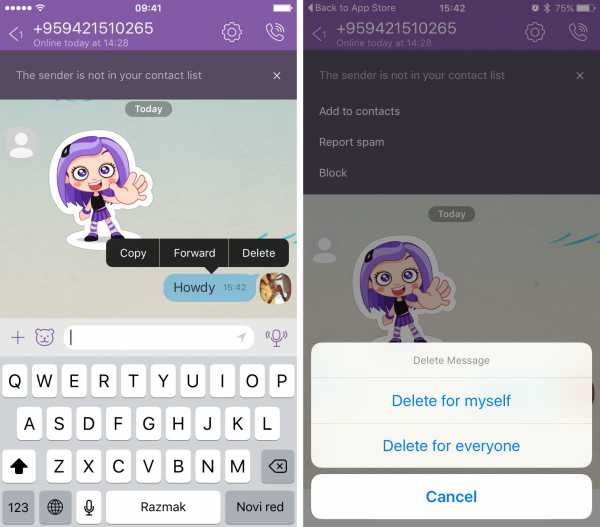
Важно понимать , что опция «Удалить для всех» применяется к сообщению, которое вы отправили, а не к сообщению, отправленному вам другими людьми, поскольку эти сообщения по-прежнему будут отображаться на устройствах других людей.
1.2 Очистить групповой чат Viber при выходе из группы
Шаг 1: Запустите приложение Viber на iPhone.
Шаг 2: Войдите в группу, которую вы хотите удалить, и выйдите из нее.
Шаг 3: Нажмите на шестеренку в правом верхнем углу, и вы войдете в настройки группы.
Шаг 4: Проведите по названию группы влево и нажмите красную кнопку X.
Шаг 5: Нажмите Оставить и Удалить в окне подтверждения.
2. Как удалить групповой чат Viber с iPhone навсегда
iMyFone Umate Pro iPhone Eraser Win или Mac - это инструмент, который выполняет функцию стирания данных и позволяет удалять любые типы данных, такие как сообщения, видео, фотографии, контакты, историю, чаты, сторонние приложения и т. Д.Он защищает данные вашего iPhone, тем самым защищая конфиденциальность ваших данных.
iMyFone может безвозвратно стереть данные с iPhone и сделать данные на 100% невосстановимыми за счет полной перезаписи, в то время как ручное удаление просто удаляет данные из хранилища, а не с диска устройства, что позволяет легко восстановить удаленные данные.
1,000,000+ Загрузки
Основные характеристики:
- Стереть личные данные: Просмотрите и выберите личные сообщения, историю, чаты, фотографии, видео и многое другое для окончательного удаления.
- Удалить удаленные файлы: Будут показаны файлы, удаленные вручную, и их можно удалить полностью.
- Стереть частные фрагменты: Неполные фрагменты и следы, оставленные Viber, Snapchat, WhatsApp, Facebook и еще 10+ сторонними приложениями, будут обнаружены и полностью уничтожены.
- Нежелательные файлы: 1 щелкните, чтобы бесплатно очистить кеш Viber и других приложений с iPhone.
Попробовать бесплатно Попробовать бесплатно
шагов для окончательного удаления групповых чатов Viber с iPhone
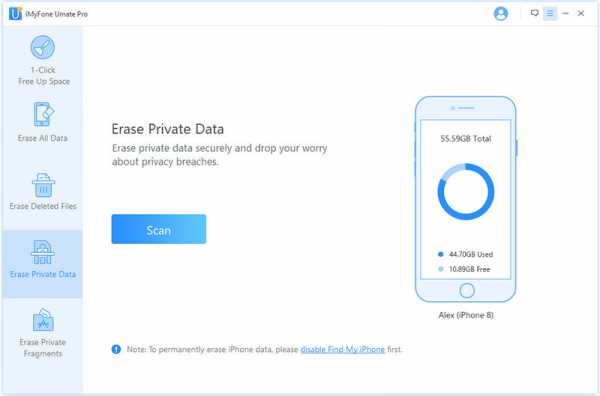
Шаг 1: Подключите iPhone и компьютер вместе после загрузки iMyFone Umate Pro на свой компьютер.
Шаг 2: Выберите из имеющихся параметров любой режим стирания, который лучше всего соответствует вашим потребностям. Позвольте ему глубоко просканировать ваш iPhone.
Шаг 3: Предварительный просмотр и выбор чатов Viber для удаления. Нажмите кнопку «Стереть», чтобы начать.
iMyFone Umate Pro iPhone Eraser Software Обзор >>
3. Все полезные советы по управлению групповым чатом Viber на iPhone
Вам необходимо изучить полезные советы и рекомендации для группового чата в Viber, чтобы эффективно общаться с семьей, друзьями и родственниками.Вот несколько интересных советов о групповом чате Viber на iPhone, которые вам нужно знать.
3.1 Добавление участников в группу
Групповой чат Viber позволяет любому легко добавлять участников, если количество участников не превышает 250.- Нажмите кнопку « Добавить участников », расположенную в верхней части экрана, или просто найдите экран информации чата, проведя пальцем влево.
- Выберите «Добавить участников» на информационном экране.
- Выберите контакты, которые вы хотите добавить в группу, из вашего списка контактов.
- Найдите флажок в верхней части экрана и щелкните, когда закончите.
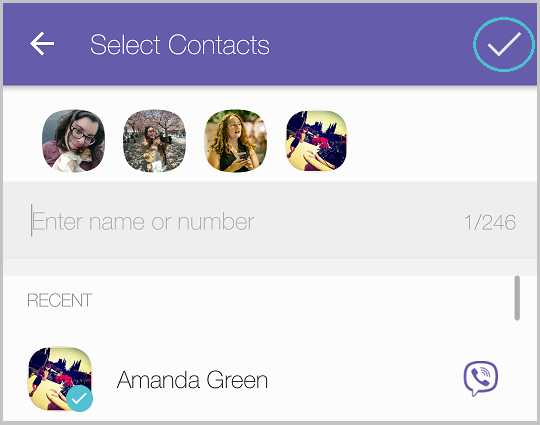
3.2 Ответ на конкретное сообщение в групповом чате
Еще одна важная функция - это возможность четко указать фактическое сообщение, на которое вы отвечаете в особенно активном групповом чате.- Удерживайте сообщение, на которое хотите ответить.
- Вы увидите текстовое поле с исходным комментарием, все еще расположенным на экране.
- Включите любой комментарий по вашему выбору и выберите Отправить.
Отправленное вами сообщение будет содержать ваш ответ и исходное сообщение. Вы также можете отменить любой ответ, просто нажав кнопку x, чтобы выйти или отменить.
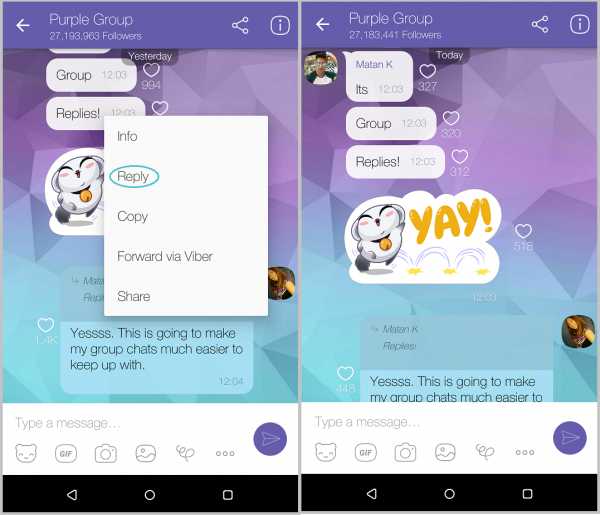
3.3 Медиа-галерея
У вас также есть возможность просматривать все видео и изображения, которые были размещены в группе, любым способом с помощью информационного экрана.
- Вы можете просто получить доступ к экрану информации чата, проведя пальцем влево или щелкнув кнопку меню, расположенную в верхней части экрана, и выбрав «Информация о чате».
- Выберите «Медиа».
- Теперь вы можете получить доступ ко всем мультимедийным сообщениям, которые были размещены и опубликованы в группе.
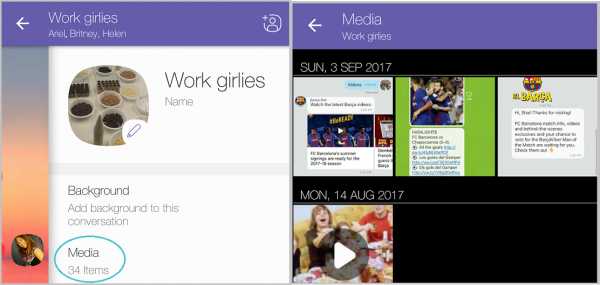
3.4 Групповые уведомления
Частоту получения сообщений также можно контролировать, поскольку вы являетесь участником группы.- Для iPhone: щелкните имя группы на экране, чтобы.
- Вам также необходимо активировать интеллектуальные уведомления, чтобы получать одно уведомление для любых сообщений, полученных в группе.
- Групповая кнопка «Отключить звук» также доступна для отключения групповых уведомлений.
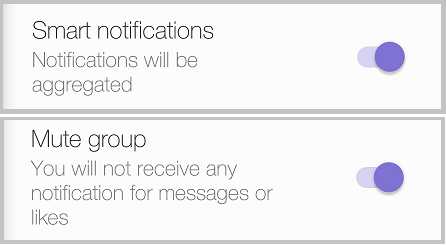 .
.Как навсегда удалить историю сообщений Viber на iPhone
Если вас беспокоит конфиденциальность или вы просто хотите освободить место на своем iPhone, то, возможно, будет хорошей идеей удалить историю сообщений Viber. Есть несколько разных способов навсегда удалить историю сообщений Viber, но некоторые из них лучше, чем другие.
Зачем вообще удалять историю сообщений Viber?
Есть несколько причин, по которым вы можете захотеть удалить историю сообщений Viber.
- Прежде всего, если у вас есть какие-то конфиденциальные разговоры на вашем iPhone, вы не хотите, чтобы кто-то другой их читал. Это особенно верно, если кто-то одолжил ваш iPhone или вы его отдаете.
- Во-вторых, как и все остальное на вашем iPhone, сообщения Viber легко занимают место. Чтобы сэкономить место в хранилище, вы можете удалить ненужные сообщения.
Примечание: Просто имейте в виду, что ручного удаления сообщений может быть недостаточно для определенного отслеживания.Если вы удаляете чат в целях конфиденциальности, рекомендуется использовать инструмент, который навсегда удалит чат Viber и сделает его невозможным для восстановления.
1. Окончательно удалить историю сообщений Viber на iPhone (невозможно восстановить)
Одним из лучших инструментов для безвозвратного удаления сообщений Viber является iMyFone iPhone Eraser для Win или Mac. Это программное обеспечение имеет всевозможные функции, которые помогут вам навсегда стереть данные на вашем iPhone, чтобы их невозможно было восстановить даже хакерам.
1,000,000+ Загрузки
Основные характеристики:
- Предварительный просмотр и удаление истории сообщений Viber, WhatsApp, заметок, текстов, истории звонков, контактов и т. Д.Выборочно.
- Удалите вручную удаленные данные Viber, которые остались на вашем iPhone.
- Очистите кеш Viber бесплатно .
- Удалите частные фрагменты, которые Viber и другие сторонние приложения могут оставить.
Попробовать бесплатно Попробовать бесплатно
Простые шаги для окончательного удаления истории сообщений Viber
Шаг 1: Установите iMyFone iPhone Eraser на свой ПК или Mac. Шаг 2: Щелкните там, где написано Стереть личные данные .Затем нажмите Сканировать.
Шаг 3: Вы увидите список данных на вашем iPhone, включая историю сообщений Viber. Выберите данные Viber, которые хотите удалить. Щелкните Стереть сейчас .
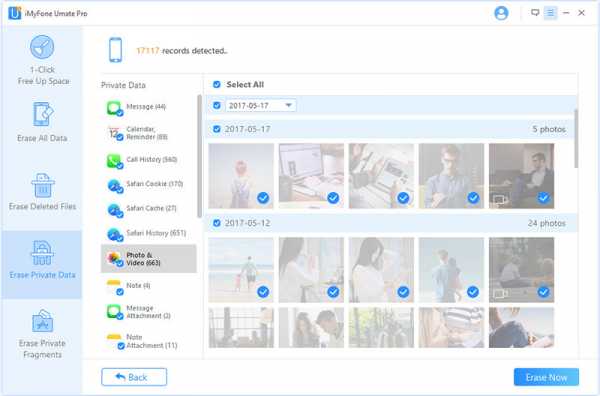
iMyFone Umate Pro - первый и единственный ластик для iPhone, который поддерживает удаление сторонних приложений, таких как WhatsApp, Kik, WeChat, Viber. и т. д. Он получил множество положительных отзывов в таких СМИ, как MacWorld, iPhoneinCanada, APPKED и т. д.
2. Удаление истории сообщений Viber на iPhone вручную (с возможностью восстановления)
Вот как удалить сообщения Viber вручную.Это не рекомендуется, если вы беспокоитесь о своей конфиденциальности, поскольку данные потенциально могут быть восстановлены:
2.1 Удалить всю историю сообщений в Viber
Шаг 1. Нажмите значок Viber, чтобы открыть приложение на вашем iPhone.
Шаг 2. Вы должны увидеть список контактов с их историей сообщений. Просто проведите пальцем влево, чтобы удалить всю цепочку чата с этим человеком.
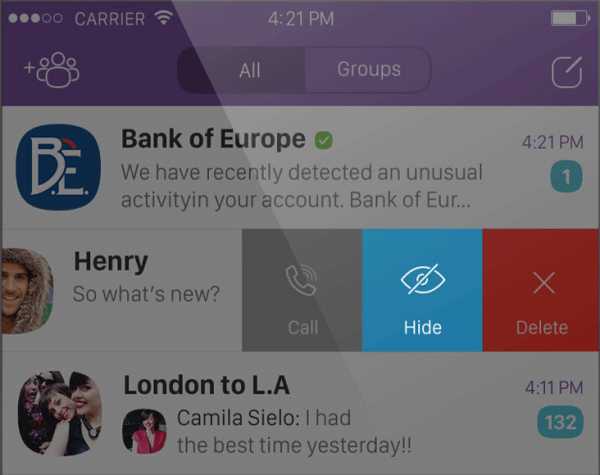
2.2 Удалить определенные сообщения из Viber
Удаление определенных сообщений просто удаляет отдельные сообщения, но сохраняет чат.
Шаг 1. Откройте приложение Viber на своем iPhone.
Шаг 2. Нажмите на контакт, чтобы просмотреть историю сообщений.
Шаг 3. Выберите конкретное сообщение, которое вы хотите удалить. Нажмите и удерживайте, пока не появится всплывающее окно с параметрами. Возможные варианты: Копировать, Переслать и Удалить. Нажмите «Удалить», чтобы удалить сообщение.
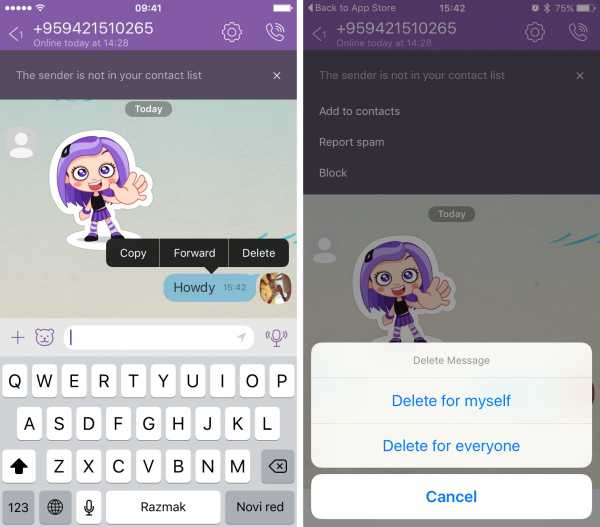
Опция «Удалить для всех»
Если вы отправили неприятное сообщение в Viber и хотите удалить его для всех, а не только для себя, чтобы никто больше не мог его прочитать, теперь вы можете сделать это с помощью Viber.Эта опция, естественно, доступна только для сообщений, которые вы отправили сами.
Просто нажмите и удерживайте сообщение, которое хотите удалить в истории чата, и там должна быть опция «Удалить для всех». Выберите этот вариант, чтобы удалить сообщение на всех телефонах. Он работает как для двустороннего, так и для группового разговора.
.[Обновлено] 3 способа очистить кеш Viber и восстановить хранилище
В процессе запуска приложения обязательно будет создание кешированных файлов, что является здравым смыслом. Особенно при использовании такого приложения, как Viber, большое количество аудиофайлов будет кэшироваться. Эти файлы кеша могут занимать много места на телефоне. Итак, как мы можем удалить эти файлы, чтобы освободить память? Не волнуйтесь, эта статья подробно расскажет, как очистить кеш Viber.
- 1.2 бесплатных способа удаления кеша Viber на iPhone и Android
- 2. 100% работоспособный способ очистить кеш Viber на iPhone
2 бесплатных способа удаления кеша Viber на iPhone и Android
Здесь мы собираемся представить 2 бесплатных способа очистки кеша Viber на iPhone и Android. Предоставляется подробное руководство.
Способ 1. Как очистить кеш Viber на iPhone - необходимо переустановить
К сожалению, iPhone не имеет встроенной функции очистки кеша Viber.Итак, самый быстрый способ очистить кеш Viber на iPhone - полностью удалить его со своего устройства и снова переустановить. Когда приложение удаляется с вашего iPhone, все в этом приложении стирается. Это полностью удалит документы и данные Viber. Для этого:
- Шаг 1: Щелкните Settings , затем General .
- Шаг 2: Нажмите iPhone Storage , затем прокрутите вниз до Viber и нажмите Удалить приложение .
- Шаг 3: Это приведет к удалению кеша Viber и приложения с вашего iPhone.

Некоторые из нескольких недостатков этого метода:
- Это приведет к удалению всех ваших документов Viber и данных в вашей учетной записи.
- Удаление приложения Viber вручную и повторная установка - это скучно, а также пустая трата времени.
Как мы уже упоминали выше, не существует простого и прямого способа очистить кеш iPhone Viber.Удаление и повторная установка Viber довольно сложны и не нужны. Почему бы не найти инструмент для обнаружения и удаления всех кешей и ненужных файлов на iPhone Viber? iMyFone Umate Pro - прекрасный инструмент для стирания данных с iPhone!
Способ 2. Как очистить кеш Viber на Android
В отличие от iPhone, в настройках Android есть способ удалить данные Viber. Чтобы очистить кеш и данные на Viber для устройств Android, вам нужно будет сделать следующее:
- Шаг 1 : Перейти в настройки.
- Шаг 2: Нажмите на Apps и найдите Viber.
- Шаг 3: Затем нажмите Удалить данные и следуйте инструкциям на экране, чтобы удалить данные Viber.
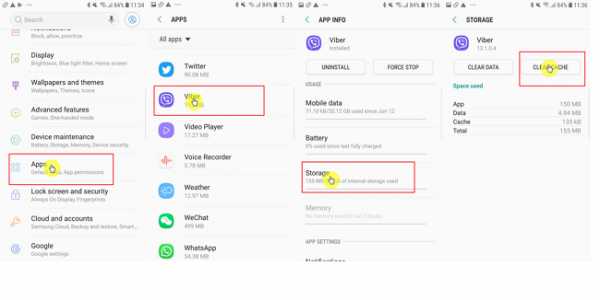
100% работоспособный способ очистить кеш Viber на iPhone
Лучший способ удалить Viber и все кеши других приложений на iPhone без переустановки - использовать стороннее приложение iMyFone Umate Pro. Одним щелчком мыши iMyFone Umate Pro удалит временные файлы и кеши из любых приложений, а также очистит ненужные файлы.После завершения процесса очистки iMyFone Umate Pro покажет вам сводку, включая общие очищенные данные и вашу доступную емкость.
- Очистить Viber и кеш всех приложений : Очистка ненужных файлов приведет к удалению всего кеша приложений, кеша фотографий, поврежденных файлов, журналов сбоев и т. Д., Включая кеш Viber.
- Очистить все следы Viber : Все неполные фрагменты и следы Viber могут быть полностью удалены с iPhone и жесткого диска без удаления ваших личных данных.
- Автоопределение : Он может обнаруживать все временные файлы и кеши на вашем iPhone, и результаты сканирования будут четко отображаться.
- Super Easy Operation : Вы можете удалить весь кеш iPhone Viber и получить больше места всего за несколько кликов.
iMyFone Umate Pro - iPhone Eraser получил высокую оценку многих известных СМИ, например Macworld.co.uk, Cultofmac, Macbed.com, Makeuseof.com.
3 простых шага для удаления кеша Viber на iPhone :
Шаг 1. После того, как вы загрузили программное обеспечение на свой компьютер, запустите программное обеспечение и подключите к нему свой iPhone.
Шаг 2: Когда откроется программа, нажмите 1 - Щелкните вкладку «Освободить место ». Здесь вы можете увидеть кнопку Quick Scan , щелкните ее, чтобы начать процесс сканирования.
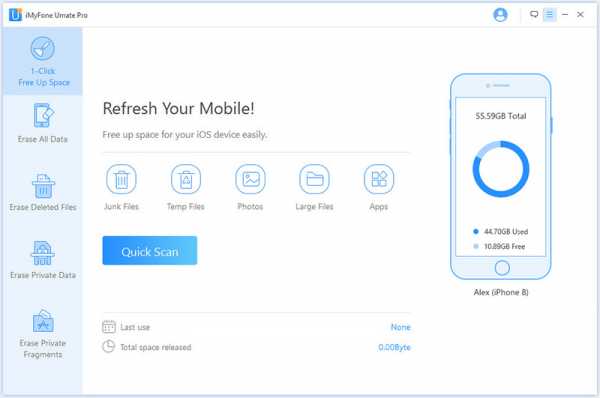
Шаг 3: Когда сканирование завершится, нажмите « Clean », чтобы начать стирание всех ненужных и временных файлов с вашего iPhone, включая кеш Viber.
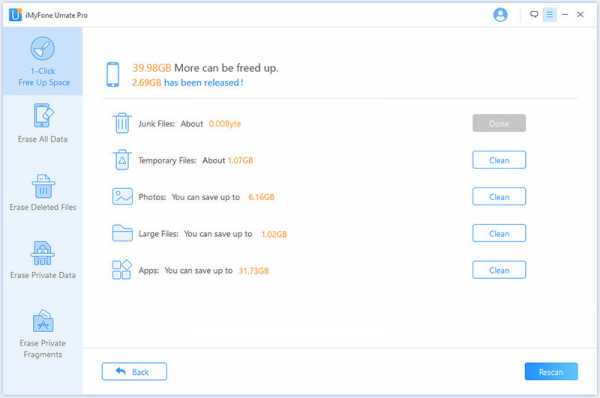
Подсказки
Если вам нужно очистить фрагменты Viber на вашем iPhone, вы можете выбрать вкладку Erase Private Fragments на левой панели.Затем вы можете получить весь Viber, используя удаленные следы.
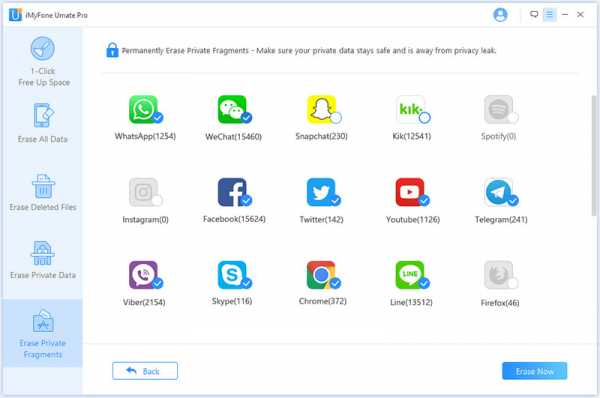
Безусловно, удаление кеша Viber iPhone очень просто и улучшает производительность вашего iPhone. На мой взгляд, использование iMyFone Umate Pro - самый быстрый и безопасный способ очистить кеш Viber и других приложений на iPhone. Конечно, если вам нужно стереть все данные iphone Viber, это также лучший выбор для вас.
.Все, что вам нужно знать о скрытом чате Viber на iPhone
Что делать, если вы вдруг забыли пин скрытого чата Viber и вам нужно открыть приватный чат, возможно, для очень срочной деловой сделки? Конечно, в это время можно было рассердиться! Вы не должны ждать, пока это произойдет, прежде чем у вас будет готовое решение.
Есть много других ситуаций, когда вам нужно открыть скрытый чат Viber, но это сложно сделать. Мы собираемся показать вам решение, и вы найдете его особенно полезным, особенно если вы сейчас пытаетесь открыть скрытый приватный чат.Однако что такое скрытый чат Viber?
Что такое скрытый чат в Viber
Это чаты в Viber, которые скрыты в другом разделе и могут быть открыты только с помощью определенного пина. Скрытые чаты не будут отображаться в вашем обычном списке чатов. Люди используют эту меру, чтобы сохранить конфиденциальность в определенных чатах. Итак, это может быть полезно, но как бы вы скрыли чат?
Как скрыть чат в Viber iPhone
Как уже упоминалось, скрытие чата имеет некоторые преимущества, особенно конфиденциальность.Поэтому, если вы хотите скрыть чат в Viber, вам просто нужно выполнить следующие простые шаги.
- Откройте Viber на своем iPhone.
- Выберите чат, который хотите скрыть, и щелкните.
- Теперь смахните чат влево.
- Выберите Скрыть чат и следуйте подсказкам.
- После создания введите 4-значный PIN-код, и чат не будет отображаться в обычных чатах.
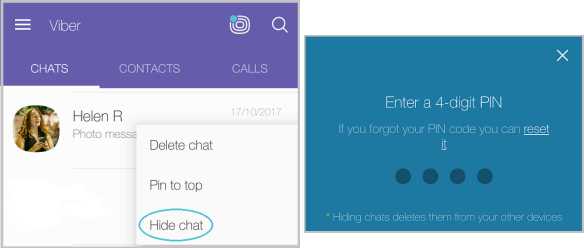
Теперь, когда вы знаете, как скрыть чат, как насчет его открытия? Следующие ниже шаги могут вам помочь.
Как найти и открыть скрытый чат в Viber iPhone
- Зайдите в интерфейс Viber Chats .
- В строке поиска вверху введите свой 4-значный PIN-код или используйте название чата.
- Будет показан скрытый чат.
- Теперь нажмите на него и введите свой 4-значный PIN-код, чтобы открыть сообщение.
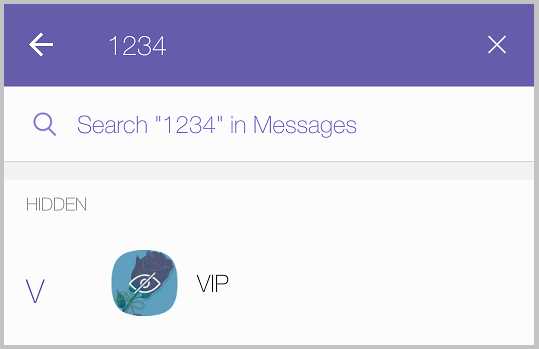
Вот и все. Очень просто, правда? Но ... подождите, а что, если вы хотите показать чат, который вы уже скрыли? Для этого есть другой шаг.Следуйте инструкциям ниже.
Как показать чат на Viber iPhone
- Снова зайдите в интерфейс Viber Chat .
- Проведите пальцем по экрану влево или просто выберите значок шестеренки в правом верхнем углу интерфейса.
- Теперь спуститесь вниз и найдите опцию « Показать этот чат ».
- Нажмите на опцию «Показать этот чат» и введите свой 4-значный PIN-код (вы можете сканировать свой Touch ID).
- После подтверждения PIN-кода чат станет видимым в интерфейсе вашего чата.
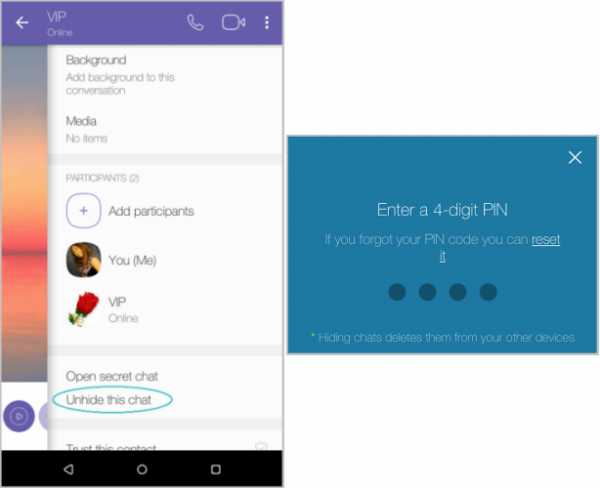
С помощью всех описанных выше шагов вы можете скрыть, найти или показать ранее скрытый чат. Это совсем не сложно. Итак, что, если вы хотите удалить сообщение Viber по соображениям конфиденциальности? Это может показаться невозможным, но у нас есть решение.
Как безопасно удалить скрытый чат Viber для защиты конфиденциальности
Удалить скрытый чат Viber с экрана практически невозможно, но вы можете использовать замечательную программу, чтобы сделать это быстро и безопасно.Это приложение называется iMyFone Umate Pro iPhone Data Eraser.
iMyFone Umate Pro - это программа, специально разработанная для того, чтобы помочь вам стереть или полностью удалить с вашего устройства любые нежелательные скрытые чаты / сообщения Viber по соображениям конфиденциальности. Ниже приведены некоторые из замечательных функций Umate Pro.
8,590,000+ Загрузки
Основные характеристики:
- Предварительный просмотр и выбор: Сначала вы можете предварительно просмотреть чаты и выбрать те, которые вам больше не нужны, а затем сразу удалить их.
- Существующие и удаленные чаты: Он сканирует все, что хранится в Viber, включая существующие файлы или ранее удаленные сообщения, и удаляет их навсегда.
- Удалить следы Viber: Личные фрагменты, оставленные Viber или другими приложениями, будут полностью удалены для обеспечения конфиденциальности.
- Удалить кеши: Кеши, возникшие в результате использования Viber и других действий, можно очистить бесплатно.
шагов для полного удаления чата Viber на iPhone
Шаг 1. Загрузите и установите Umate Pro. Подключите iPhone к ПК с помощью кабеля.
Шаг 2. Выберите используемый режим стирания. Вы можете выбрать « Стереть личные данные », « Стереть удаленные файлы » или « Стереть частные фрагменты » в зависимости от ваших потребностей. Пусть просканирует ваш iPhone.
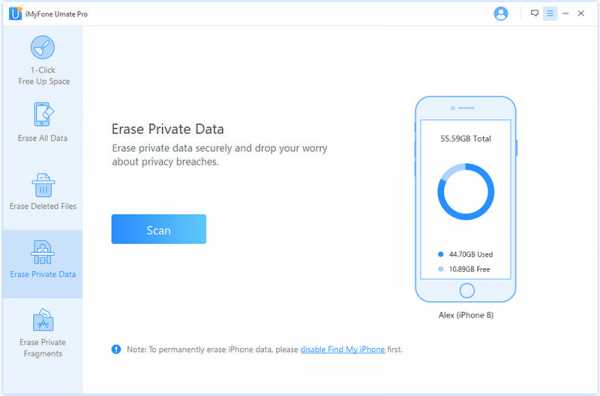
Шаг 3. Когда это будет сделано, вы можете щелкнуть элемент файла в меню слева, чтобы просмотреть данные, такие как Viber, сообщения, историю вызовов, историю просмотров, заметки, голосовые заметки, WhatsApp и многие другие данные iPhone.Выберите чаты или сообщения Viber, которые вы хотите удалить, и нажмите кнопку « Стереть сейчас ».
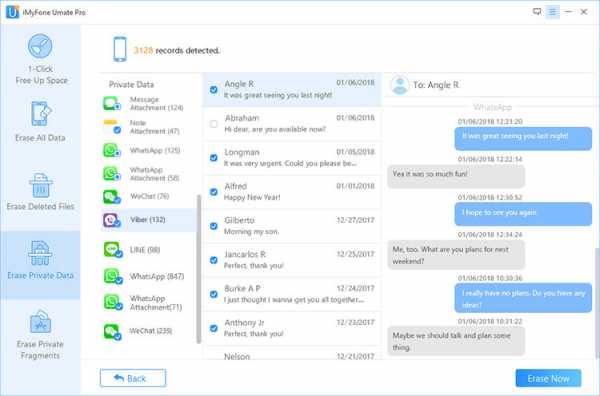
Шаг 4. Подтвердите удаление, набрав « Удалить » в поле и снова нажав « Стереть сейчас ».
iMyFone Umate Pro позволяет выполнять сканирование и управлять предварительным просмотром существующих чатов Viber, удаленных чатов или оставшихся следов бесплатно. Если вы хотите продолжить стирание данных, пожалуйста,
приобретите лицензию и сначала зарегистрируйтесь.
Код купона со скидкой 20% для iMyFone Umate Pro >>
Как изменить или сбросить PIN-код Viber
Последний совет поможет вам изменить или сбросить PIN-код Viber.
- На своем Viber откройте экран More и нажмите Settings .
- Перейти к Конфиденциальность .
- Найдите Скрытые чаты и щелкните.
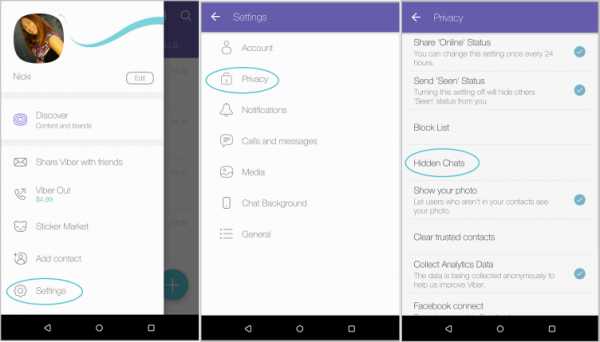
- Выберите Сбросить PIN-код или Изменить PIN-код .
- Вам будет предложено ввести 4-значный PIN-код, если вы выберете «Изменить PIN-код».
- Введите новый PIN-код и подтвердите его, когда вас об этом попросят.
Обратите внимание, что если вы сбросите PIN-код, ваши текущие скрытые чаты также будут удалены.
.Лучшие способы 3 для резервного копирования и восстановления сообщений Viber на iPhone
«Всем привет, я много раз терял свои сообщения Viber, есть ли способ сделать резервную копию и восстановить свое сообщение Viber на iPhone?»
- Стеф
Да, есть. Причина, по которой вы потеряли свое сообщение Viber, заключается в том, что приложение Viber не хранит ваши данные на своих серверах, поэтому восстановить с сервера Viber довольно сложно. Выполнив любой из шагов, описанных в этой статье, вы сможете создавать резервные копии и восстанавливать сообщения Viber и даже выполнять восстановление без резервной копии.
Продолжайте читать эту статью, чтобы увидеть все возможные способы.
- Часть 1: 3 способа резервного копирования и восстановления сообщений Viber на iPhone
- Часть 2: Как восстановить сообщения Viber на iPhone без резервного копирования
3 способа резервного копирования и восстановления сообщений Viber на iPhone
Три лучших метода резервного копирования и восстановления сообщений Viber на iPhone: использование электронной почты, резервное копирование iCloud и резервное копирование iTunes. Прочтите подробные инструкции.
Метод 1: резервное копирование и восстановление сообщения Viber на iPhone по электронной почте
Viber дает вам возможность сделать резервную копию вашего сообщения, используя вашу электронную почту.Здесь ваши данные Viber заархивированы и могут быть отправлены вам по электронной почте или на другую почту.
Как сделать резервную копию сообщений Viber на iPhone по электронной почте
Шаг 1: Запустите приложение Viber на iPhone.
Шаг 2: Нажмите «Дополнительно», чтобы открыть настройки системы Viber.
Шаг 3: Выберите «Настройки» из опций.
Шаг 4: Затем выберите «Вызовы и сообщения», «История сообщений электронной почты».
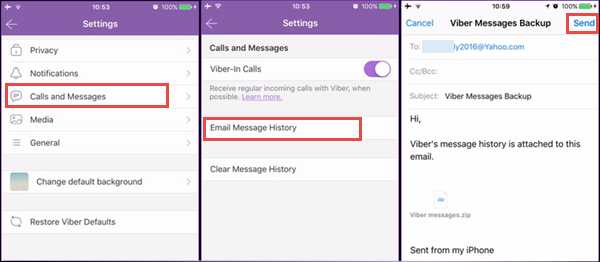
Шаг 5: Viber автоматически заархивирует ваши сообщения и позволит вам отправить их по почте.
Примечание
Резервное копирование сообщений Viber с помощью вашей электронной почты ограничено, ваша резервная копия не включает изображения или видео, прикрепленные к вашей истории чата.
Как скачать резервную копию сообщений Viber из электронной почты
Шаг 1: На iPhone запустите приложение электронной почты.
Шаг 2: Если будет предложено, войдите в свой адрес электронной почты.
Шаг 3: Найдите последний файл резервной копии и загрузите его.
Примечание
Чаты viber (фото и видео не включены) имеют формат CSV и не могут быть восстановлены на вашем iPhone.
Метод 2: резервное копирование и восстановление сообщений Viber на iPhone через iCloud
С помощью iCloud вы можете создавать резервные копии и восстанавливать сообщения Viber на iPhone. Войдите в свой iCloud и включите функцию, разрешающую резервное копирование iCloud, продолжайте читать, чтобы получить подробные инструкции.
Шаг 1: После входа в iCloud найдите и «Включить iCloud Drive».
Шаг 2: Установите для параметра Viber значение «Вкл.».
Шаг 3: На iPhone откройте приложение Viber и нажмите «Еще вариант».«
Шаг 4: Следуйте этому направлению, выберите «Настройки», затем «Учетная запись», затем «Резервное копирование Viber», затем выберите «Создать резервную копию сейчас».
Шаг 5: Разрешите Viber создавать резервные копии ваших сообщений в iCloud. Вы также можете настроить Viber на автоматическое резервное копирование ваших сообщений; в списке «Резервное копирование Viber» выберите «Автозагрузка», затем выберите нужный вариант.
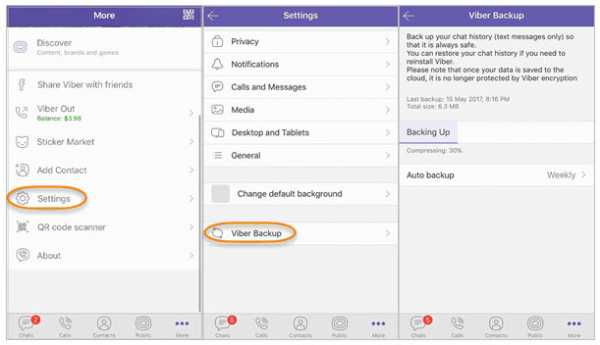
Как восстановить сообщения Viber на iPhone из резервной копии iCloud с помощью iMyFone D-Back
Шаг 1: Загрузите программу iMyFone D-Back на свой компьютер с официального сайта iMyFone.
СкачатьСкачать
Шаг 2: Запустите iMyFone D-Back и нажмите «Восстановить из iCloud» в левой опции.
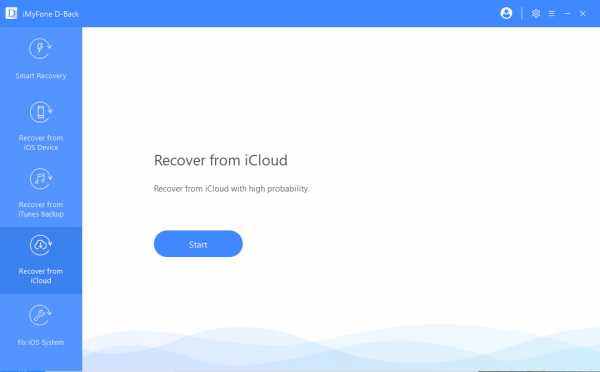
Шаг 3: Выберите «Пуск». Начать восстановление. Введите свой Apple ID и пароль, затем нажмите клавишу «Ввод».
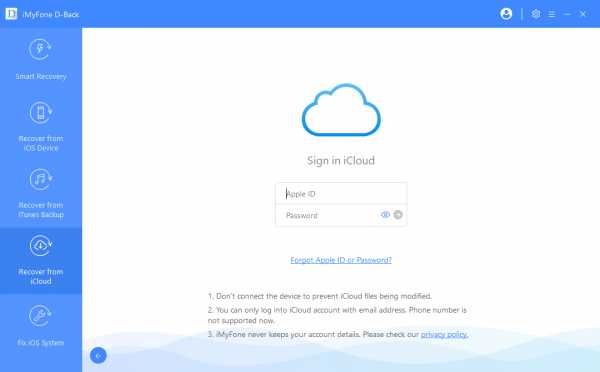
Шаг 4: Из опций выберите «Резервное копирование iCloud», затем «Viber», затем «Сканировать» в правом нижнем углу экрана.
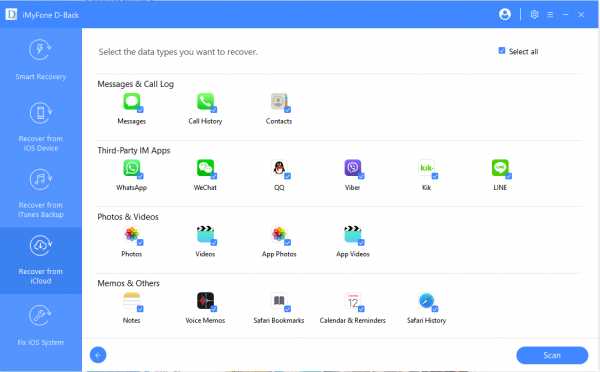
Шаг 5: iMyFone сканирует и предварительно просматривает ваши сообщения Viber, затем нажимает «Восстановить».«
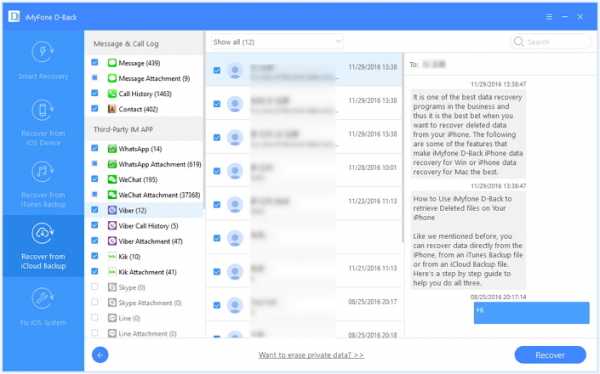
Метод 3: резервное копирование и восстановление сообщений Viber на iPhone через iTunes
Как и iCloud, вы можете создавать резервные копии и восстанавливать сообщения Viber на iPhone с помощью iTunes. Это альтернатива iCloud. Для этого вам понадобится компьютер с последней версией программного обеспечения iTunes.
Как сделать резервную копию сообщений iPhone Viber в iTunes
Шаг 1: Подключите iPhone к USB и запустите iTunes.
Шаг 2: В верхнем левом углу выберите свой iPhone.iTunes показывает сводку вашего устройства.
Шаг 3: На центральном экране нажмите «Создать резервную копию сейчас». Разрешить резервное копирование.
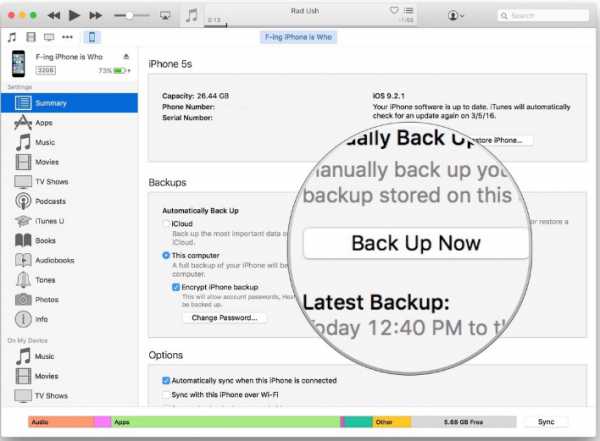
Шаг 4: Подтвердите резервную копию; выберите «iTunes», затем «Устройства».
Примечание
iTunes выполняет резервное копирование всего устройства и не указывает содержимое, для которого оно было выполнено.
Как восстановить сообщения Viber на iPhone из резервной копии iTunes с помощью D-Back
Шаг 1: С официального сайта iMyFone загрузите iMyFone D-Back и установите его на свой компьютер.
Шаг 2: Запустите программу iMyFone D-Back и выберите «Восстановить из резервной копии iTunes» в левой опции, затем нажмите «Пуск».
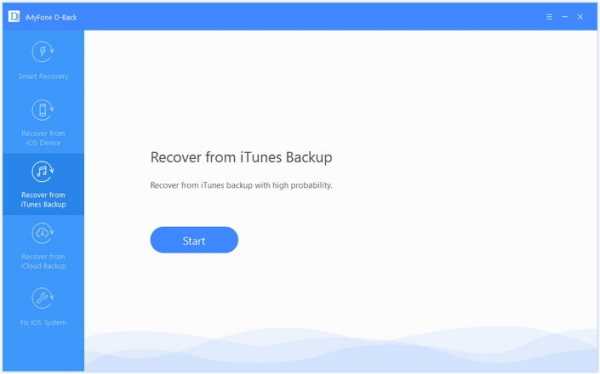
Шаг 3: Выберите точную резервную копию, которую вы собираетесь восстановить, из приведенного списка резервных копий.
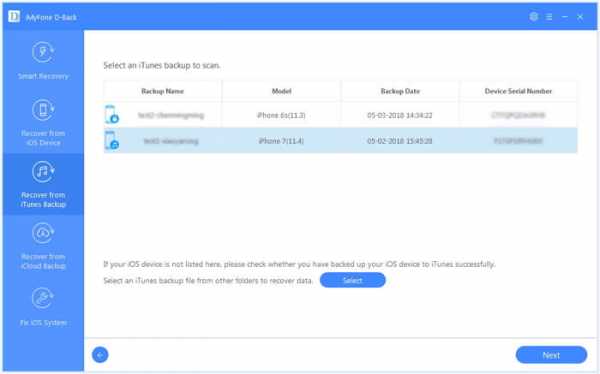
Шаг 4: В следующем окне найдите и выберите «Viber», затем нажмите «Сканировать».
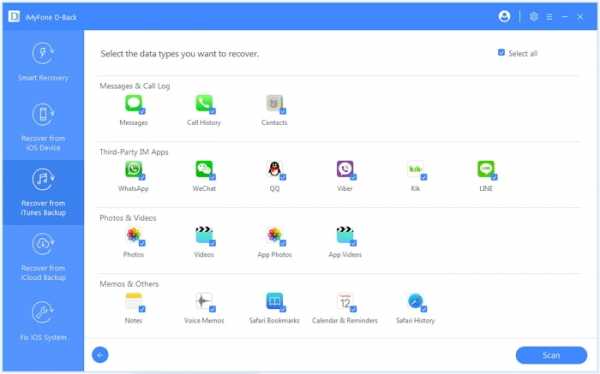
Шаг 5: Разрешите iMyFone сканировать и предварительно просмотреть файлы, затем нажмите «Восстановить».«
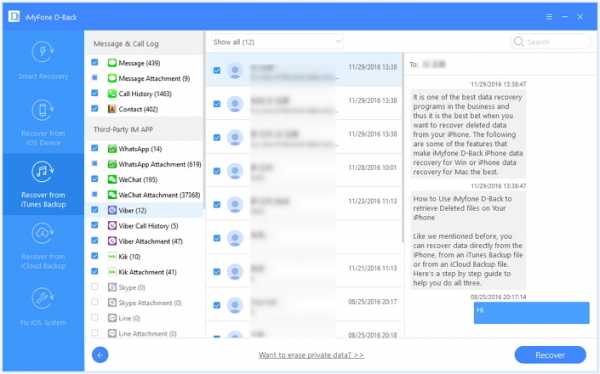
Как восстановить сообщения Viber на iPhone без резервного копирования
Также очень возможно восстановить сообщения Viber на iPhone без резервной копии. iMyFone D-Back - подходящее программное обеспечение для этого.
Разработано iMyFone inc, технической фирмой, занимающейся предоставлением решений для операционных систем iOS, Android, Windows и Mac. iMyFone D-Back имеет много замечательных функций.
1,000,000+ Загрузки
Основные характеристики:
- D-Back позволяет выполнять выборочное восстановление i.е. сообщения viber, фотографии, голосовые заметки, видео, история Safari и т. д.
- Используя D-Back, вы можете восстанавливать файлы из резервной копии iTunes или iCloud, даже с устройства iOS напрямую без резервного копирования.
- Поддерживает практически все версии iOS на устройствах iOS, включая iOS 11.2.1 / 11.3 / 11.4 / 12/13 и iPhone 11/11 Pro (Max) / 8 / X / XS (Max) / XR / 11.
- Это простой способ восстановить данные в три этапа.
Шаги по восстановлению сообщений Viber с iPhone напрямую
Шаг 1. Запустите D-Back и выберите «Восстановить с устройства iOS» из списка слева, затем нажмите «Пуск».
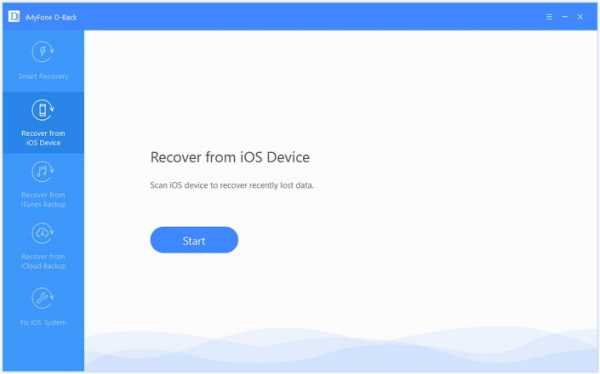
Шаг 2. Подключите iDevice к компьютеру через USB, когда D-Back обнаружит его, нажмите «Далее».
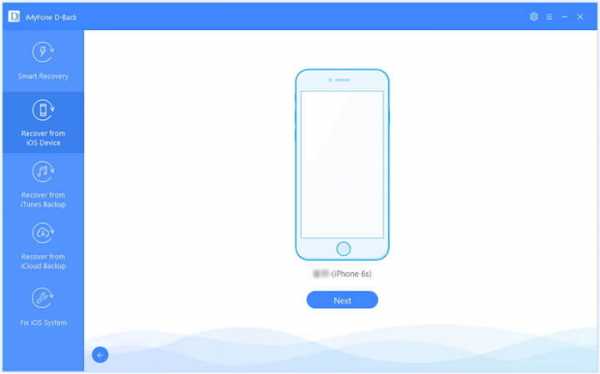
Шаг 3. В следующем окне выберите «Viber», затем «Сканировать».
Шаг 4. Разрешите D-Back сканировать и отображать файлы, вы можете просмотреть его и нажать «Восстановить» в правом нижнем углу экрана.

Заключение
Как и Стеф, вам может быть интересно, как сделать резервную копию и восстановить мое сообщение Viber на iPhone. После прочтения этой статьи у вас должно быть три способа выполнить эту операцию. Мы также представили программное обеспечение под названием iMyFone D-back iPhone Data Recovery, которое имеет множество потрясающих функций. Мы показали вам, как использовать это для восстановления сообщений Viber прямо с вашего iDevice. Мы считаем, что смогли помочь, и надеемся, что вы поделитесь этой статьей.
.